- "Mac'teki Internet Recovery takılı kaldığında ve Apple sunucularına bağlanmıyor gibi göründüğünde, tüm diski (yalnızca başlangıç diskini değil) sildikten sonra Mac'imdeki Disk İzlencesi'ne nasıl dönebilirim?"
- "'İnternet Kurtarma'ya referanslar gördüm ve bunun evde yapmam için yeterince basit olup olmadığını merak ettim. Ancak OS X'i bir Mac'e Internet Recovery ile yeniden yüklersem fotoğraflarımın ve diğer dosyalarımın silineceği sorusu var. ? "
- "Sorun, İnternet Kurtarma'nın çalışmaması. İlerleme çubuğu olmadan hiçbir şey olmuyor ve Ethernet kablosu bağlıyken / olmadan bunu denememe rağmen hiçbir şey kalmıyor."
Yukarıdaki sorulardan, Internet Recovery'nin tanımı ve Internet Recovery moduna girmek için doğru adımlar olan bu makalenin konusunu bulmak kolaydır. Aşağıdakileri yaparsanız, Mac kurtarma modunun çalışmama problemleri ve İnternet Kurtarma hatası çok fazla azalır.
Sabırlı olun ve birkaç dakika boyunca bu makaleyi okuyun; bu, neyin ne olduğunu anlamanız için size çok yardımcı olabilir. Mac İnternet Kurtarma olduğunu. Bundan sonra, Mac'inizi İnternet Kurtarma modunda başlatmak kendi başınıza daha kolay olacaktır.
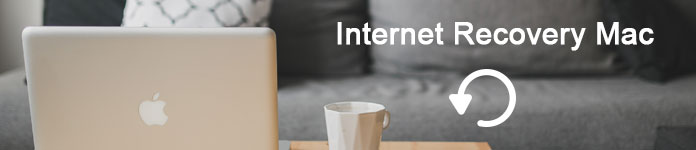
- Bölüm 1. İnternet Kurtarma Mac Nedir?
- Bölüm 2. Mac'te Internet Recovery'ye Nasıl Girilir
- Bölüm 3. Mac'te İnternet Kurtarma ile İlgili SSS
Bölüm 1. İnternet Kurtarma Mac Nedir?
Başlamak için, Mac'te Internet Recovery'nin ne olduğunu bilmek önemlidir. İnternet Kurtarma İnternet tabanlı bir versiyonudur. Mac kurtarma moduApple'ın sunucularından kurtarma araçlarını yükleyen.
Daha spesifik olmak gerekirse, Mac Internet Recovery modu, satın alma anından bu yana fabrikada önceden yüklenmiş olan OS X sürümünü yeniden yüklemenize olanak tanır. Mac'inizin başlangıç diskindeki sorunları gidermek için OS X'i İnternet Kurtarma ile yeniden yükleyebilirsiniz, Mac dondurulmuşMac siyah ekran vb.
Peki Mac'inizi ne zaman ve neden Standart Kurtarma modu yerine Internet Recovery modunu kullanarak yeniden yüklemelisiniz?
Peki, işletim sistemi diski taşımadan yeniden yüklemeyi yapmanız gerektiğinde, hemen başlamak için Mac Internet Recovery moduna girebilirsiniz. Ve ayrı işletim sistemi dosyalarını indirmeye gerek yoktur.
Tüm işlem kolay işlemdir. Mac Internet Recovery hakkında sık sorulan bazı sorular.
Bölüm 2. İnternet Kurtarma Macine Nasıl Girilir?
Artık Internet Recovery uygulamasını açıp Mac bilgisayarınıza en son uyumlu sürümü kurma zamanı.
İnternet Kurtarma Mac moduna girme adımları aşağıdadır.
1 Adım. Mac'te Internet Recovery'yi başlatın
Mac bilgisayarınızdaki "Apple" menüsünden "Yeniden Başlat" veya "Güç" ü seçin. Yeniden başlatma işlemi sırasında, "Komut", "Seçenek" ve "R" tuşlarını aynı anda basılı tutabilir ve animasyonlu küre görünene kadar basılı tutabilirsiniz. "İnternet Kurtarma Başlatılıyor. Bu biraz zaman alabilir." Şeklinde bir bildirim olacaktır.
Not: Mac dizüstü bilgisayar kullanıyorsanız, yerleşik klavyeyi kullanın.
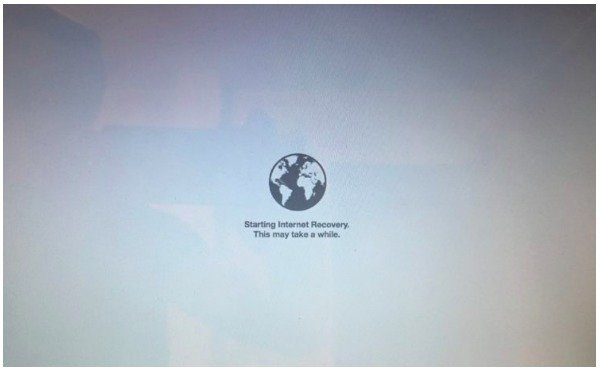
2 Adım. İnternete bağlan
Bir Wi-Fi menüsü göründüğünde, açılır menüsünden kullanılabilir Wi-Fi ağını seçin. Çünkü İnternet bağlantısı, kurtarma araçlarını Apple sunucularından yüklemek için İnternet Kurtarma için önemli bir rol oynar.

Doğrudan Wi-Fi sayfasına bakmak yerine şifrenizi girmeniz istenebilir. Sadece söylediği gibi yapın ve devam etmek için klavyede "Enter" tuşuna basın.
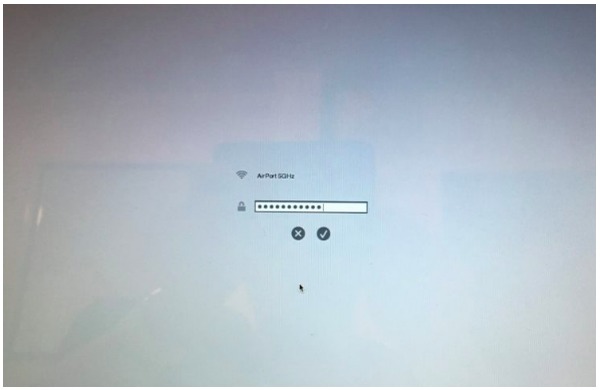
Not: Internet Recovery Mac Ethernet kullanıcıları için, bir Wi-Fi şebekesine bağlanmaya gerek yoktur.
3 Adım. Internet Recovery Mac yeniden yükleme işleminin tamamlanmasını bekleyin
Bundan sonra, Mac bilgisayarınız bir kurtarma sistemi görüntüsü indirmeye başlayacak ve OS X sürümünü otomatik olarak yeniden yükleyecektir. İnternet bağlantınıza bağlı olarak tamamlanması birkaç dakikadan birkaç saate kadar sürebilir. Böylece Mac'inizi bir güç adaptörüne daha iyi bağladınız.
Aksi halde, Mac OS'niz hala İnternet Kurtarması yüklenirken suyu tükenir.
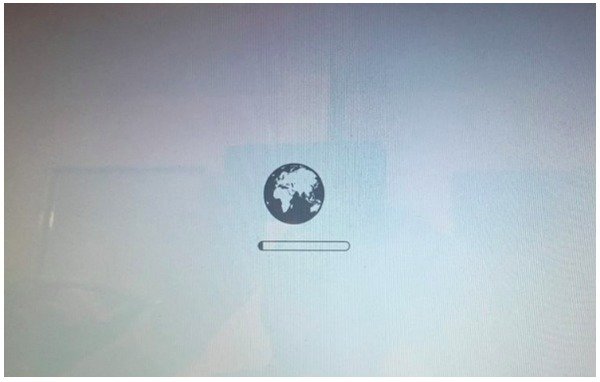
Son olarak, OS X Utilities penceresinden "OS X'i Yeniden Yükle" yi seçebilirsiniz. Ayrıca şunları da yapabilirsiniz: Mac bilgisayarınızı geri yükleyin Time Machine Backup'tan veya disk hatalarını düzeltmek için Disk İzlencesi'ni kullanarak bir diski onarın veya silin.
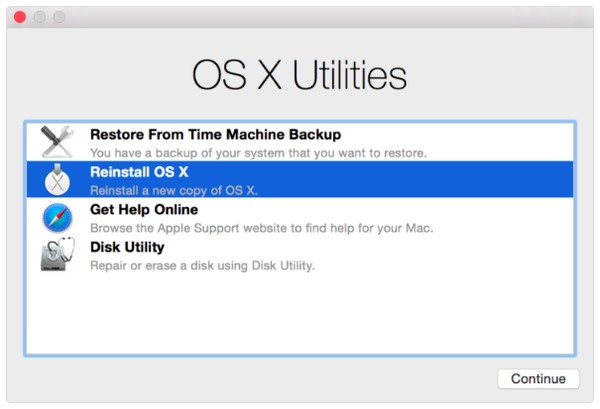
Mac Recovery modunuz takılıysa veya çalışmıyorsa, bilgisayarınızı önyüklenebilir bir OS X kopyasıyla bağlı herhangi bir harici depolama sürücüsünden veya bağlı bir sürücüden yeniden başlatmak için Başlangıç Yöneticisi'ni kullanabilirsiniz.
Kaçırmayın: Mac için en iyi iPhone Yedekleme Extractor
Bölüm 3. Mac'te İnternet Kurtarma ile İlgili SSS
1. İnternet Kurtarma ne kadar sürer?
MacOS 11'i yeniden yüklemek için Wi-Fi veya herhangi bir Ethernet Ağında DHCP kullanmanız gerekir. Aslında bu, kablosuz ağınızın hızına bağlıdır. Özellikle İnternet bağlantınız zayıf olduğunda daha uzun sürer.
2. Ya Mac kurtarma moduna geçmezse?
Başka bir Mac bilgisayarı bulun ve hedef mac OS'yi dmg formatında indirin. Daha sonra, işletim sistemini harici bir sabit sürücüye (en azından 8GB) monte etmek için diğer Mac'teki disk yardımcı programını kullanın. MacBook bilgisayarınızı bu sabit sürücüyü kullanarak önyükleyin ve ardından yeni işletim sistemini başarıyla yükleyin.
3. Mac'te İnternet Kurtarma'ya girmeden önce ne yapmalıyım?
Yapmanız gereken en önemli şey, Mac'i yedeklemektir. Mac'inizi yedeklemek için Time Machine işlevini kullanabilirsiniz.
4. Mac'i İnternet Makinesinden hangi koşullar altında geri yükleyebilirim?
Bunu yapmak için iki şeyi sağlamalısınız. Birincisi, sorunlara girmeden önce yedekleme yapmış olmanızdır. Diğeri, Mac'inizde Kurtarma moduna girebilmenizdir.
Mac OS X / 11'i yeniden yüklemek ve iOS aygıtlarını geri yüklemek için yukarıdaki yöntemlerle, sorunu kolay ve hızlı bir şekilde çözebilirsiniz. Hala Mac Internet Recovery çalışmıyorsa ve ilgili sorunlar yaşıyorsanız, mesajlarınızı aşağıya bırakın. Ayrıca, Mac'i İnternet Kurtarma modunda başlatmak için daha iyi bir çözüm varsa fikirlerinizi paylaşabilirsiniz.








